ผมในฐานะมือใหม่ใน STEEMIT กำลังนั่งอ่านโพสท์ไปเรื่อย ๆ ก็มาสะดุดกับคำว่า Delegate ก็เลยหานิยามของมัน ก็เลยสรุปตามความเข้าใจตัวเองว่า "การให้ยืม" ผมเลยสงสัยต่อว่าถ้าเราจะส่ง steem power ไปให้เพื่อน หรือ ญาติ ยืม จะทำได้มั้ย และทำอย่างไร เลยเป็นที่มาของโพสท์นี้ ( ผมตั้งใจจะเขียนโพสท์จากสิ่งที่ตัวผมเองไม่รู้ พอค้นคว้าเสร็จก็นำมาโพสท์เลย ) ศึกษาไปด้วยได้ทำโพสท์ ไปด้วย !!!
มาเริ่มไปพร้อมกันเลยครับสำหรับคนที่ไม่รู้เหมือนผม หรือสำหรับคนที่รู้รบกวนอ่านถ้าเจออะไรผิดพลาดประการใด รบกวนคอมเม้นท์ได้เลยครับ จะได้นำมาแก้ไขในโพสท์ เผื่อวันหนึ่งจะกลายเป็นประโยชน์กับคนอื่น ๆ ใหม่ ๆ ต่อไป วิธีนี้เป็นการ Delegate โดยใช้ SteemConnect tool จาก Busy.org !
ขั้นตอนที่ 1 - แปลงค่า Steem Power (SP) มาเป็น 'VESTS':
ก่อนที่เราจะทำการ Delegate SP ได้นั้นเราต้องทำการแปลง SP ให้เป็น 'VESTS' ก่อนนะครับ โดยที่
- ไปที่ https://steemd.com มองหาค่าที่เป็นตัวเลข steem_per_mvests จดไว้ครับ

- เข้าสู่ขั้นตอนการคำนวณครับ โดยใช้สูตรนี้ครับ (1,000,000 / steem_per_mvests) คูณกับ จำนวน SP ที่เราต้องการ Delegate
- ทำการปัดตัวเลขครับ จะปัดขึ้นหรือลง ก็ตามสะดวกครับ แต่ต้องปัดทศนิยมให้ได้ 6 ตำแหน่งนะครับ
ยกตัวอย่างนะครับ ณ. วันที่ผมทำการลอง Delegate steem_per_mvests คือ 488.369 และผมจะทำการ Delegate 7.706 SP ก้อจะแทนสูตรได้ตามนี้ครับ (1,000,000 / 488.369) * 7.706 = 15,779.052315
ขั้นตอนที่ 2 แทนค่าใน SteemConnect URL
เราต้องทำการแทนค่าข้อมูล 3 อย่างลงใน URL ข้างล่างนี้นะครับ :
https://v2.steemconnect.com/sign/delegateVestingShares?delegator=แอคเคาน์ของคนที่จะให้ยืม&delegatee=แอคเคาน์ของผู้ที่ยืม&vesting_shares=ค่า'VESTS'ที่แปลงมาจากขั้นตอนที่1%20VESTS
**ยกตัวอย่าง URL ก็น่าจะเป็นตามนี้นะครับ : **
https://v2.steemconnect.com/sign/delegateVestingShares?delegator=abcdef&delegatee=remarch&vesting_shares=15779.052314%20VESTS
ขั้นตอนที่ 3 - Delegate SP โดยการใช้ URL
- copy URL ที่เราแทนค่าแล้วจากขั้นตอนที่ 2 แล้วไปวางที่ browser ของเราแล้วกด Enter เลยครับ
- เราควรจะเห็น หน้าต่างหน้าตาตามรูปภาพข้างล่างนี้นะครับ
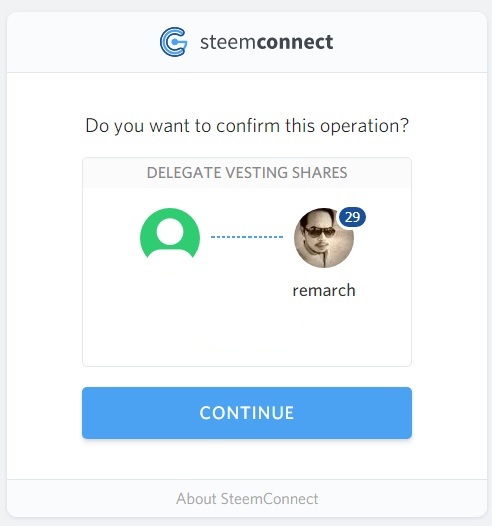
- ตรวจสอบให้แน่ใจว่าถูกต้อง จากนั้นทำการกด ปุ่ม Continue
- ขั้นตอนนี้เราต้องทำการใส่ ACTIVE KEY เพื่อทำการยืนยัน transaction (ควรใส่ด้วยความระมัดระวัง)
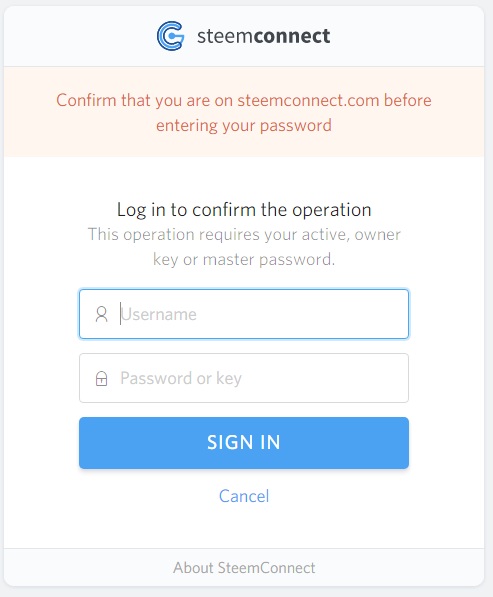
- เราจะเห็น ข้อความ SUCCESS ตามภาพข้างล่างนี้ครับ
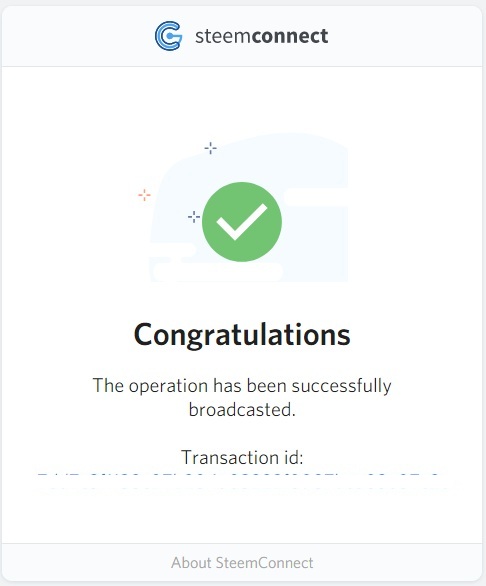
- คุณสามารถตรวจสอบว่า SP ได้ไปถึงปลายทางหรือยัง ด้วย URL นี้ครับ
https://steemit.com/@แอคเคาน์ที่เราส่ไป/transfers
ก็จบขั้นตอนการให้ยืมแล้วนะครับ เดี๋ยวโอกาสหน้าถ้าจะทำการเอาคืน จะทำการโพสท์อีกครั้งเพื่อจะได้มีรูปประกอบโพสท์ เหมือนเคยสุดท้ายนี้ขอขอบคุณทุก vote ทุก คอมเมนท์ และทุกกำลังใจ ไว้ล่วงหน้านี้ด้วยครับผม
ตามธรรมเนียมไทยต้องมี ปล. ตามที่ได้เกริ่นไว้ข้างต้นถึงการเอา SP คืนมา ให้ทำตามขั้นตอนข้างต้นแต่เปลี่ยนค่า VEST เป็น0.000000 ครับผม ทั้งนี้และทั้งนั้นผมยังไม่ได้ทดลองดึงค่า SP คืนมาจึงยังไม่ขอยืนยันนะครับ ไว้รอโอกาสหน้าผมจะมาอธิบายอีกครั้ง